پاک کردن حافظه کش و دیتا واتس اپ برای حل مشکل پیغام واتساپ متوقف شده است
خطاهایی که در بالا گفتیم معمولا پس از اجرای برنامه همانند تصویر بالا نمایان می شوند، در ادامه این مقاله با ما همراه باشید تا ۳ روش برای حل این مشکل بگوییم.
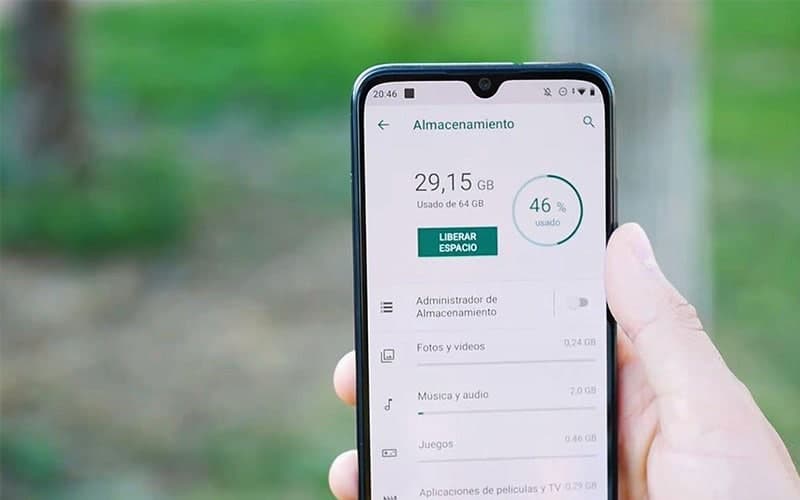
چرا برنامه های موبایل به طور ناگهانی متوقف می شوند؟
ممکن است با نصب برنامه جدید روی گوشی این اختلال به وجود آمده باشد یا با پاک شدن برخی فایل های سیستمی مشکلی در سیستم عامل تلفن همراه شما پیش آمده باشد. البته ممکن است دلایل دیگری برای این مشکل وجود داشته باشد مثلا اتصال اینترنت شما ضعیف باشد یا حافظه تلفن همراه شما پر شده باشد.
راهکار اول: کش اپلیکیشن خراب را پاک کنید
از عمده راه های رفع خطای «متاسفانه برنامه متوقف شده است» پاک کرده حافظه کش اپلیکیشن است. با خالی کردن کش برنامه انگار که برنامه را تازه نصب کرده اید.
آموزش پاک کردن کش اپلیکیشن ها:
- وارد منوی برنامه شوید و سپس بر روی گزینه Setting ضربه بزنید.
- در اینجا به دنبال گزینه App / Application / برنامه ها / برنامه های کاربردی بگردید. این گزینه با توجه به مدل گوشی متفاوت است.
- سپس به دنبال برنامه مورد نظرتان بگردید، به عنوان مثال ما در این Youtube را انتخاب کرده ایم.
- پس از وارد شدن به محیط تنظیمات برنامه، گزینه Storage / ذخیره ساز را انتخاب کنید.
- در صفحه جدیدی که برای شما باز شده است می توانید دکمه Clear Cache را ببینید، سپس این گزینه را انتخاب کنید و منتظر بمانید.
یکی از روش های معمول برای حل انواع مشکل ها در اندروید خالی کردن کش برنامه ها است، اما اگر شما با این روش هم نتوانستید مشکل خود را حل کنید، 2 راه حل دیگر را مطالعه کنید.
راهکار دوم: نصب مجدد برنامه خراب
آموزش حذف برنامه در اندروید
پس از انجام مراحل بالا از طریق گوگل پلی مجدد آخرین نسخه را نصب کنید، پیشنهاد ما این است که از گوگل پلی استفاده کنید ولی اگر به دلیل مشکلات تحریم نتوانستید می توانید از کافه بازار استفاده کنید یا برنامه را از سایت drtricks.com دانلود کنید.
این روش یکی از بهترین روش ها برای حل این مشکل است و پیشنهاد می کنیم با دقت انجامش دهید، بسیاری از کاربران با این کار مشکلشان حل شده است.
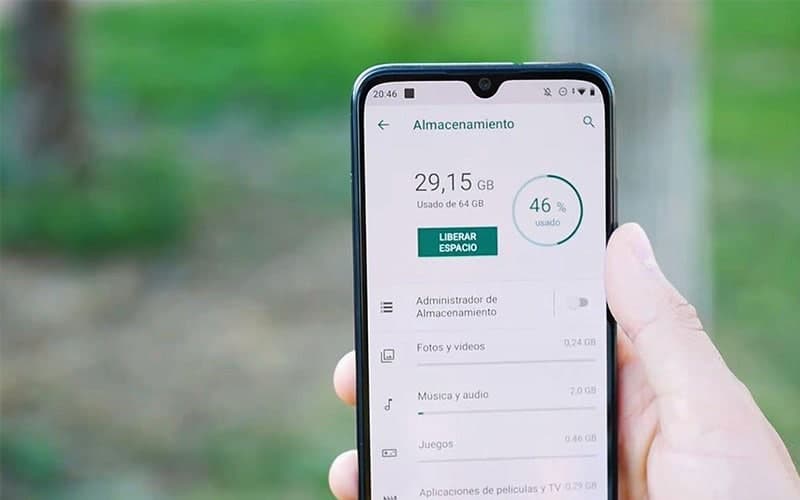
راهکار سوم: ریست فکتوری کردن موبایل
اگر با هر روش دیگری که تست کردید جواب نگرفتید، آخرین روش شما بازگشت به تنظیمات کارخانه است! لطفا توجه داشته باشید که قبل از انجام اینکار می بایست از تمامی داده های رو حافظه باید بکاپ بگیرید چون پس از ریست کردن گوشی تمامی داده های روی حافظه پاک می شود.
در صورتی که نمی دانید چگونه باید گوشی تان را به تنظیمات کارخانه بازگردانید، ادامه مقاله را مطالعه کنید.
آموزش ریست فکتوری کردن گوشی اندرویدی
- ابتدا وارد از منو وارد Setting شوید.
- به دنبال گزینه «Backup and Reset» بگردید و سپس به آن بخش بروید.
- به دنبال گزینه «Factory data reset» بگردید و وارد آن بخش شوید، سپس گزینه «Reset Device» را انتخاب کنید.
- در نهایت روی گزینه «ERASE EVERYTHING» کلیک کنید و رمز عبور گوشی تان را وارد کنید تا گوشی شما ریست شود.
نکته: لطفا توجه داشته باشید که آموزش بالا ممکن است با گوشی شما کمی فرق کند ولی معمولا ریست فکتوری کردن گوشی ها تقریبا شبیه به هم است.
معمولا با انجام سه روش بالا مشکلات تلفن هوشمند شما رفع می شود اما اگر باز هم مشکل داشتید در بخش نظرات با ما به اشتراک بگذارید.
پاک کردن حافظه کش و دیتا واتس اپ برای حل مشکل پیغام واتساپ متوقف شده است
همانطور که اشاره کردیم، پر شدن و یا وجود داده های معیوب در حافظه کش برنامه، می تواند مشکلات مختلفی را از جمله ارور متاسفانه واتساپ متوقف شده است را به وجود آورد. بنابراین باید این حافظه را به طور کلی حذف نمایید. ما قبلا در انزل وب روش های را به شما آموزش داده ایم.
پس از آن در صورتی که مشکل رفع نشد، می توانید حافظه دیتا یا داده ها را نیز حذف کنید.
همچنین در صورت مشکل اختلال در اتصال واتس اپ، پیشنهاد می کنیم مطلب ۶ روش رفع مشکل اختلال در دسترسی به اینترنت و را هم مطالعه نمایید.
هر برنامه ای به خصوص واتس اپ برای اجرای سالم خود نیاز به حافظه کافی در گوشی دارد. اگر حافظه دستگاه شما پر شده باشد، در اجرای صحیح برنامه دچار مشکل می شوید. بنابراین فضای ذخیره سازی خود را بررسی کنید و تا حد ممکن آن را خالی کنید.
ارور واتساپ متوقف شده است به دلیل معتبر نبودن اکانت جیمیل
بعد از حذف اکانت مجدد واتس اپ را چک کنید.
آپدیت کردن واتس اپ برای حل پیام متاسفانه واتساپ متوقف شده است
اگر مشکل خاصی در برنامه وجود داشته باشد، برای کاربران زیادی نمایش پیغام برنامه واتس اپ متوقف شده است اتفاق می افتد. به همین دلیل توسعه دهندگان این مشکل را رفع کرده و آپدیت برنامه را انتشار می دهند. بنابراین یکی از کارهایی که برای رفع مشکل واتس اپ باید انجام دهید، آپدیت آن به آخرین نسخه موجود است.
رفع خطای واتساپ متوقف شده است با نصب مجدد واتس اپ
در برخی از موارد دلیل این مشکل بروز خطا در خود برنامه است. در نتیجه برای رفع این مشکل ابتدا باید برنامه را به طور کلی از گوشی خود حذف کنید. سپس به اپ استور خود رفته و آخرین نسخه را مجدد دانلود کنید.
با وجود اینکه نسخه بتا واتس اپ کاملا پایدار نیست، اما در صورتی که مشکل پیام رسانی متوقف شده است در نسخه اصلی مانع از استفاده شما می شود، می توانید از استفاده کنید. پیغام هایی که روی صفحه گوشی ظاهر می شوند و می گویند فلان برنامه متوقف شده است، از بدترین و آزاردهنده ترین مدل پیغام هایی است که در گوشی های اندروید مشاهده می کنید.
هرگاه این پیغام ها را دیدید، باید بدانید که مشکل شما تنها دریافت این پیغام نیست. قطعا مشکلات دیگری پشت پرده در حال به وجود آمدن است که عوارض آن ها در مدت زمان نه چندان دور، دامن گیرتان خواهد شد. هر چند که مشاهده این پیام به دفعات؛ خود یک مشکل محسوب می شود. به صورت کلی می خواهیم بگوییم که اگر شما هم با پیغام هایی مانند “تپسی متوقف شده است”، “گالری متوقف شده است” و یا موارد مشابه روبرو شده اید، این مقاله برای شما نوشته شده است. در این مقاله قصد داریم به دلایلی که باعث به وجود آمدن این مشکل می شود بپردازیم و راه حل های متفاوت را ارائه دهیم.
این پیام رو ممکن است به شکل های متفاوت دریافت کنید. معنی این پیام این است که مرورگر شما متوقف شده است. اما چرا و چگونه؟
اصلی ترین دلیلی که باعث متوقف شدن برنامه های اندروید در گوشی می شود، این است که اختلالاتی در فایل های سیستمی به وجود آمده است. این اختلال ممکن است به دلیل پاک شدن برخی از فایل های مربوط به سیستم عامل و حتی عدم به روز رسانی باشد. در مورد گزینه دوم، باید این نکته را بگوییم که نمی توان به صورت قطعی گفت که این مشکل با به روز رسانی سیستم عامل حل می شود اما در مواقعی این روش کار می کند.
چطور مشکل متوقف شدن برنامه ها در اندروید را حل کنیم؟
با توجه به اینکه عدم وجود فضای مورد نیاز از مهم ترین مواردی است که باعث متوقف شدن برنامه ها می شود، به عنوان اولین راه به شما می گوییم که حافظه داخلی گوشی خود را خالی کنید. برای انجام این کار می توانید از انواع استفاده کنید. در صورتی که گوشی شما از کارت حافظه پشتیبانی نمی کند، پیشنهاد می کنیم از یک اوتوجی استفاده کنید و دیتاهایی که می توانید را جابجا کنید.
1-اپلیکیشن متوقف شده را حذف کنید!
شاید همه چیز مربوط به خود برنامه باشد و گوشی شما هیچ مشکلی نداشته باشد! واقعا گاهی اوقات همینطور است. اگر این پیغام متوقف شدن را تنها برای برخی از برنامه ها مانند اینستاگرام دریافت می کنید، بهترین راه این است که از نصب صحیح برنامه روی گوشی خود مطمئن شوید.
از قسمت تنظیمات به قسمت برنامه های گوشی وارد شوید. روی برنامه های که پیغام متوقف شدن آن را مشاهده می کنید، بزنید. سپس کش و دیتا برنامه را حذف کنید. اگر بازهم دریافت پیغام توقف برنامه ادامه داشت، این بار برنامه را به صورت کامل حذف کرده و سپس مجدد نصب کنید.
2-احتمال ویروسی شدن گوشی هوشمند را در نظر بگیرید
روش قبلی برای مواقعی مناسب است که پیغام متوقف شدن برنامه ها تنها برای برخی از اپلکیشن ها دریافت می شود. در صورتی که تمامی برنامه های گوشی شما کرش می شود یا بسیاری از آن ها را نمی توانید باز کنید، باید احتمال ویروسی شدن گوشی را در نظر بگیرید.
پیشنهاد می کنیم قبل از اینکه به آخرین راه حل فکر کنید، گوشیتان را ویروسی کنید. اگر هنوز هم شک دارید که آیا واقعا گوشیتان ویروسی شده یا نه، مقاله زیر می توانید برایتان مفید باشد.
3-بازگشت به تنظیمات کارخانه، آخرین راه حل برای مشکل متوقف شدن برنامه های گوشی اندروید
ریست فکتوری یا همان بازگرداندن گوشی به تنظیمات کارخانه آخرین راه حلی است که به شما چیشنهاد می دهیم. در نظر داشته باشید که با انجام ریست فکتوری، تمامی دیتا گوشی هوشمند پاک می شود و انگار که همین حالا گوشی را از کارتن خارج کرده اید. از این رو دقت داشته باشید تا یک کپی یا بک آپ از تمامی اطلاعات خود ذخیره کنید.
بعد از اینکه راه حل های مختلف مانند حذف کش و دیتا، حذف برنامه ها، باز کردن فضای گوشی و ویروس کشی را امتحان کردید و به نتیجه نرسیدید، بهترین راه ریست فکتوری است. در اصل باید بگوییم که تنها راه باقی مانده ریست فکتوری است. با ریست فکتوری گوشی، قطعا این مشکل حل خواهد شد اما بعد از آن باید مدت زمان زیادی را برای بازگردانی اطلاعات و نصب مجدد تمامی برنامه ها در نظر بگیرید. از این رو مراحل قبل را با دقت بیشتری انجام دهید تا به نتیجه برسید.
نتیجه گیری کلی:
در این مقاله سعی داشتیم به صورت کوتاه و مختصر به دلایل و روش های مشکل کرش شدن برنامه های اندروید بپردازیم. قطعا دلیل این مسئله، مشکلات نرم افزاری است که با روش های ارائه شده می توانید آن را حل کنید. پیشنهاد می کنیم در صورتی که شما هم تجربه ی مشابهی داشتید و با روشی متفاوت تر آن را حل کرده اید، در قسمت نظرات، تجربه خود را با ما در میان بگذارید.
پس از نصب واتس اپ بتا، می توانید مدتی را از آن برنامه استفاده کنید.
در پایان در صورتی که مشکل رفع نشد، مطالعه مطلب ۸ روش کاربردی رفع در اندروید را هم فراموش نکنید.
نظرات و پیشنهادات شما؟